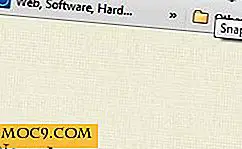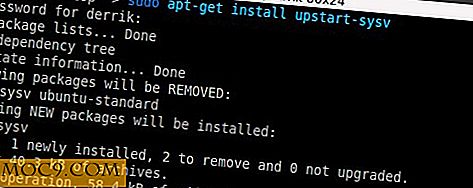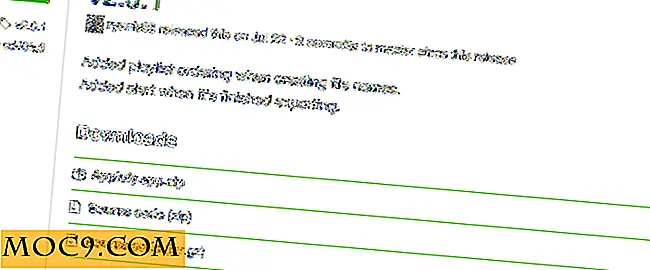Machen Sie einen Raspberry Pi in eine Retro-Konsole
Der Raspberry Pi ist ein unglaublich vielseitiger kleiner Computer. Sie können es in eine Vielzahl verschiedener Geräte verwandeln, indem Sie einfach ein Disk-Image auf eine SD-Karte brennen und es einschalten.
Eines der interessantesten Dinge, aus denen du einen Pi machen kannst, ist ein Spielautomat. In diesem Artikel untersuchen wir die zwei einfachen Möglichkeiten, wie Sie das tun können und wie Sie Ihren RasPi mit wenig Aufwand in eine Retro-Gaming-Workstation mit den Programmen PiPlay und RetroPie verwandeln können.
Spiel weiter
Es gibt zwei Möglichkeiten, Ihren Raspberry Pi in eine Retro-Gaming-Workstation zu verwandeln, drei, wenn Sie die Installation jedes einzelnen Emulators manuell zählen. Das ist eine Nicht-Wahl, denn obwohl möglich (obwohl besser, wenn Sie die Fähigkeiten haben), ist es ein komplizierter und schwieriger Prozess und nicht für Anfänger empfohlen. Zum Glück für diejenigen von uns, die nicht mit Ninja-Linux-Fähigkeiten gesegnet sind, haben sich die Macher von RetroPie und PiPlay die Mühe gemacht, den Prozess zu beenden.
Sie laden einfach die Bilder der SD-Karte herunter und installieren sie und schon geht es los. So einfach ist das natürlich nicht. Sie müssen die Maschine wahrscheinlich übertakten (den Prozessor schneller laufen lassen, einen Hitzestrom und die CPU-Lebensdauer hinnehmen) und Sie müssen Disk- oder ROM-Images der Spiele erhalten und installieren, die Sie spielen möchten.
Die erste Aufgabe besteht darin, die Emulator-Images zu installieren.

Installieren von RetroPie
Gehe zur RetroPie-Startseite. Laden Sie die SD-Disk-Images herunter. Brennen Sie es mit Ihrem SD-Karten-Image-Writer für Ihr Gerät.

Wenn Sie PiPlay bevorzugen
Gehe zur PiPlay-Startseite. Laden Sie die SD-Disk-Images herunter. Brennen Sie es mit Ihrem SD-Karten-Image-Writer für Ihr Gerät.
Probieren Sie beide aus und sehen Sie, welche Ihnen am besten gefällt.
Bevor Sie die Arbeit betrachten, ist es eine gute Idee, die Prozessoren zu übertakten, um Ihnen die höchste Geschwindigkeit zu geben. Dies kann über die Befehlszeile erfolgen:
sudo raspi-config
Hinweis : Ziehen Sie ernsthaft in Betracht, ein paar Dollar / Pfund / Yen für einen Kühlkörper für den Prozessor auszugeben, da dies die Probleme aufgrund der zusätzlichen Prozessorlast und der daraus resultierenden Wärme verringern wird. Ihre Maschine wird weniger abstürzen und länger halten.
Spiel bekommen?
Bekommen Spiele für Retro-Computer ist einfach. Geben Sie einfach ROM in Google ein, und Sie werden eine Fülle von Seiten finden, die nur dazu dienen, die Spiele herunterzuladen.
Okay, das sind urheberrechtlich geschützte Materialien, und obwohl das, was im Fall von Abandonware als fairer Gebrauch gilt, ein bisschen eine Grauzone ist, können wir es nicht dulden, dass Sie irgendwelche ROM-Bilder herunterladen. Alles was wir sagen ist du kannst.

Wenn Sie das fragliche Spiel auf der tatsächlichen Retro-Plattform besitzen, gibt es Möglichkeiten, wie Sie ein digitales Bild der Software machen und es auf den RasPi hochladen können. Einige Leute nehmen an, wenn sie bereits eine Kopie des Spiels haben, dann ist das Herunterladen effektiv ein Backup und es ist dann in Ordnung, aber täusche dich nicht. Softwarelizenzen stimmen nicht überein.
In jedem Fall müssen Sie vorsichtig vorgehen, da viele dieser Download-Sites von zwielichtigen Organisationen gehostet werden, die Ihre sensiblen Daten und persönlichen Daten erhalten möchten (siehe unseren Artikel über Spyware auf dem Mac für ein Beispiel, warum dies nicht gut ist.) .
Sei also sehr vorsichtig, worauf du klickst und was du ja sagst. Die besten Seiten lassen dich einfach auf das Spielbild klicken und es wird heruntergeladen, ohne dass du etwas Persönliches preisgibst. Genug gesagt.
Installieren der Spiele
Mit diesem kniffligen Thema aus dem Weg, Spiele zu spielen ist relativ einfach; Der schwierige Teil ist, die Spiele auf die SD-Karte zu bekommen. PiPlay bietet die Möglichkeit, die Verzeichnisse des Spieleemulators im Internet verfügbar zu machen. Sie können also die IP-Adresse Ihres Pi im Netzwerk wie 192.168.1.15 in einen Webbrowser eingeben und die Dateien in die entsprechenden Verzeichnisse hochladen.
Aber das ist ein bisschen Glück, da einige Spiele einfach problemlos in ihre Verzeichnisse passen, aber einige, wie der PlayStation-Emulator, müssen direkt auf ein Spielbild zugreifen, als ob die Spielkonsole auf eine Festplatte und manchmal auf das Pi zugreifen würde kann Ihre externen Festplatten nicht sehen. Es ist ein Albtraum.
Die meisten benötigen die Dateien in ihrem angegebenen Verzeichnis auf der Bootdiskette des Emulators. Dazu müssen Sie entweder das Bild auf einen USB-Stick legen (achten Sie darauf, dass der Stick vom Pi erkannt wird) oder am einfachsten die Spiele manuell in die Verzeichnisse kopieren. Dies ist der empfohlene Ansatz.
Werkzeuge
Um dies zu tun, benötigen Sie:
- ein Raspbian-Bild auf einer anderen SD-Karte
- Ihre Piplay oder RetroPie SD-Karte
- ein USB-Hub oder SD-Kartenadapter
- eine Maus und eine Tastatur
- ein HDMI-Monitor
Im Grunde ist es das, was du tust, den Pi als Desktop-Computer einzurichten und das Linux-GUI-Betriebssystem zu verwenden, um beide Platten anzuschauen und die Dateien von einer SD-Karte zu einer anderen zu kopieren.

Wichtiger Hinweis: Der USB-Hub muss mit Strom versorgt werden, oder er nimmt zu viel Saft aus dem Pi. Außerdem ist der Pi nicht vollständig "aus", wenn der Hub noch eingesteckt ist, da der Pi etwas Strom von der Nabe ableitet, um ein Licht anzuhalten. Um den Pi während dieses Vorgangs vollständig auszuschalten, müssen Sie sowohl den Hub als auch das Netzkabel abziehen.
Legen Sie die Raspbian SD in das Pi, legen Sie die PiPlay oder RetroPie SD in einen Adapter im USB-Hub, schalten Sie das Pi ein und stecken Sie den Hub in das Pi. Dies stellt sicher, dass Sie vom Raspbian-Image und nicht von PiPlay booten. Wenn der Hub manchmal eingesteckt ist und der Pi bootet, führt dies zu einer Verwirrung der Bootdiskette und zu keinem Laden.

Wenn die Raspbian-Festplatte zur Eingabeaufforderung hochfährt, melden Sie sich an und geben Sie die Eingabeaufforderung ein
startx
um die GUI zu starten.

Sie sollten das Startlaufwerk und die PiPlay / RetroPie-Bilder auf dem Desktop sehen. Öffnen Sie den Emulator-Datenträger in den Datenträger-Browser, und suchen Sie nach den folgenden Verzeichnissen.
Auf PiPlay:
/ home / pi / PiMame / Roms /
Auf RetroPie:
/ home / pi / RetroPie / Roms /

In jedem dieser Verzeichnisse gibt es einen Ordner für jede Spielkonsole, die vom System unterstützt wird, und Sie legen die Spielbilder für jedes Spiel in den entsprechenden Ordner.
Dann fahren Sie herunter, ziehen Sie den Hub ab, stecken Sie die SD-Karte des Emulators in das Pi (tun Sie das nicht, wenn Sie das Raspbian-Image erneut booten, weil Sie vergessen haben, sie zu ändern), und Sie werden mit den Spielen konfrontiert.
Finden Sie das Menü, um die Spiele zu "kratzen", das heißt alle vorhandenen ROMs zu untersuchen, die helfen, sie in der Schnittstelle aufzulisten.
Hattest du irgendwelche Erfahrungen mit Retro-Spielen auf dem Pi? Lassen Sie es uns in den Kommentaren unten wissen.